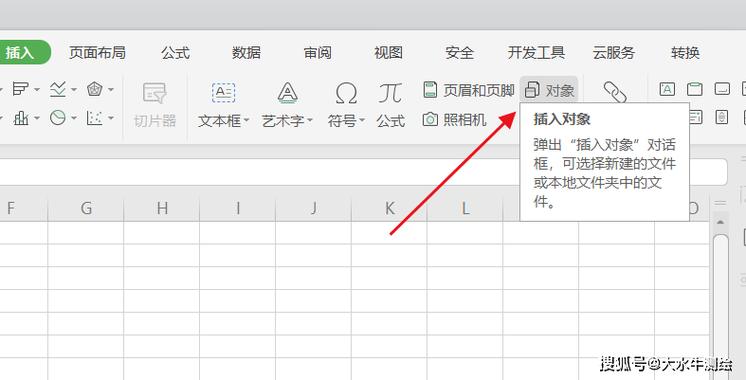本文概述:在CAD中插入表格数据是一项重要的功能,它可以帮助设计师和工程师更有效地组织和展示信息。在这篇文章中,我们将讨论如何在CAD中插入表格数据,并分享一些有用的方法和技巧,以提高工作效率。
在现代设计制图行业,计算机制图(即CAD)工具已经成为不可或缺的一部分。这些**工具**通过提供高度精确的设计能力,为工程师、建筑师及其他专业人士提供了巨大的便利。然而,对于某些项目,可能需要将外部**数据**插入到CAD文件中,比如**材料清单**、产品规格等信息。为此,插入表格数据就成为一个重要的操作。
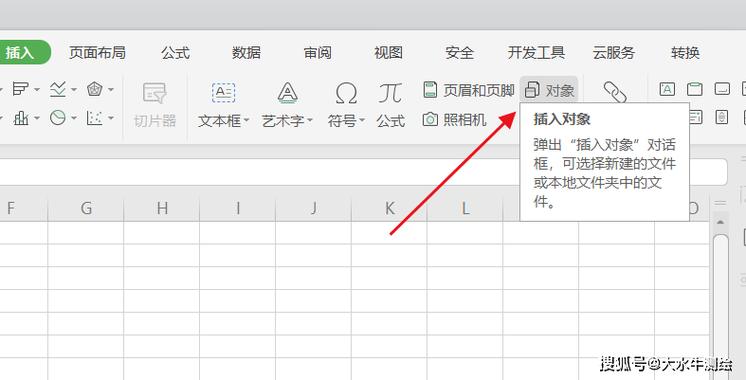
为什么在CAD中使用表格
使用**表格**来组织信息有很多好处。首先,表格能够清晰地展示数据信息,使得各类信息一目了然。其次,表格能够很方便地与其他软件(如Excel)中的数据进行交互。尤其是在大型工程项目中,材料采购、进度控制等都可能涉及大量的数据,通过表格的形式更加容易管理。

方法一:直接输入数据
最简单的方式就是在CAD中直接创建一个**表格**对象并手动输入数据。具体步骤如下:1. 打开CAD软件,进入你的绘图文件。2. 找到菜单栏上的“表格”选项,点击新建表格。3. 在弹出的对话框中设置表格的行数和列数。4. 点击确定后,将表格放置在合适的位置。5. 双击表格单元格,开始手动输入数据。这种方法尽管简单,但对于大规模的数据输入来说,效率相对较低。因此,在处理大量数据时,我们需要考虑更高效的方法。
方法二:导入Excel数据
如果你拥有现成的**Excel**文件,那么你可以选择直接将该文件导入到CAD中。以下是具体步骤:1. 在Excel中打开所需文件,并确保数据格式正确。2. 在CAD中,找到“数据链接”选项。3. 创建新的数据链接,将Excel文件路径设置为数据源。4. 设置完参数后,插入数据链接,表格即显示在画布上。通过这种方法,你能够保持CAD文件与Excel之间的数据同步。如果Excel文件更新,只需刷新数据链接即可自动更新CAD中的表格。
方法三:使用脚本或宏
对于高级用户来说,可以编写**脚本**或使用CAD的宏功能来实现自动化数据插入。这种方法允许用户定义自己的规则和行为。以AutoCAD为例,你可以使用LISP语言编写脚本,当激活时,不仅能创建表格,还能从外部数据库中提取数据填充表格。
表格式样设置
无论采取哪种方法,完成数据插入后,通常还需要对表格的**格式**进行调整,包括字体样式、边框线型、行高列宽等。这样做不仅提升可读性,还能使表格与整体设计风格一致。通常可以通过属性面板轻松完成这些设置。
注意事项
在引入表格数据时,需要注意的是数据的准确性。任何错误的数据都会导致施工或者制造过程中的严重问题。此外,定期检查表格和数据源之间的链接,确保它们是一致和最新的。总结而言,熟练掌握在CAD中插入表格数据的方法能够显著提高图纸设计的效率和准确性。无论是手动输入还是通过Excel导入,再到高级脚本编写,这些方法各具优势,适用于不同场景和需求。希望通过本文的介绍,能够帮助到您在实际工作中的应用。
BIM技术是未来的趋势,学习、了解掌握更多BIM前言技术是大势所趋,欢迎更多BIMer加入BIM中文网大家庭(http://www.wanbim.com),一起共同探讨学习BIM技术,了解BIM应用!